Social Rocket:這個社交分享插件能推翻 Social Warfare 嗎?
已發表: 2023-01-18所有博主都有一個共同的夢想:建立一個追隨者社區,每月吸引成千上萬——或者更確切地說,數百萬——讀者訪問他們的網站。
很有可能,你也在做夢,不是嗎?
雖然沒有產生流量的神奇公式,但有一些技巧和最佳實踐可以幫助您建立忠實的讀者群,從始終如一地創建高質量的內容開始!
無內容,不分享。

“但為了鼓勵我的讀者分享我網站的內容,這些內容仍然需要可以分享……”Captain Obvious 說。
這就是社交分享插件的用武之地。
在 WordPress 上,有一系列專門用於社交網絡共享按鈕的插件。 我們特別想到 Monarch、Sassy Social Share、Social Media Share Buttons & Social Sharing Icons,或者不可避免的 Social Warfare,無需介紹。
除了這些“必備”之外,還有其他不太受歡迎但同樣有效的插件。 其中之一叫做社交火箭。
這個插件通過提供各種 100% 可定制的社交分享按鈕開始在 WP 星球上為自己取名……但這還不是全部(我們會在本文的其餘部分告訴你一切,我保證)。
係好安全帶並準備起飛,因為摘要將在 3、2、1 中發射……起飛!
概述
- 如何安裝社交火箭
- 如何設置 Social Rocket:免費功能概述
- Social Rocket Pro 提供哪些選項?
- 社會火箭與社會戰爭:比較
- 你應該登上社會火箭班車嗎?
如何安裝社交火箭
Social Rocket 於 2019 年 7 月添加到官方 WordPress 插件目錄,提供免費和付費版本。 我們將在本文中詳細介紹每項功能。
免費版的安裝和概述
安裝免費版本很簡單:登錄到您的 WordPress 儀表板並單擊插件 > 添加新插件。
在右上角的搜索欄中,輸入“Social Rocket”。
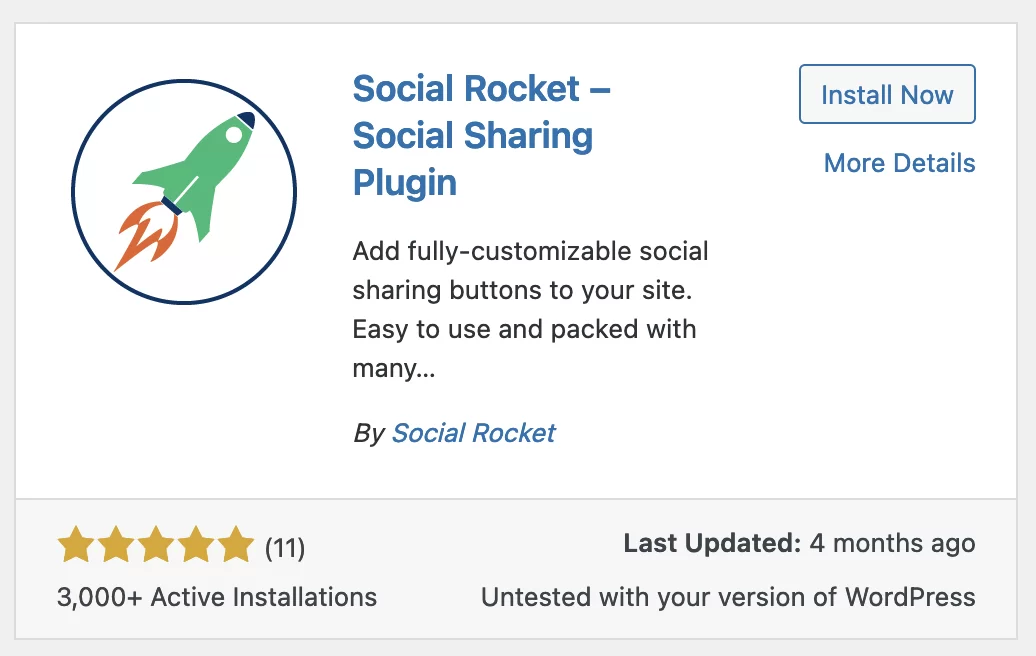
然後單擊“激活”按鈕,您就完成了。 您現在應該在屏幕左側的管理欄中看到“社交火箭”部分。
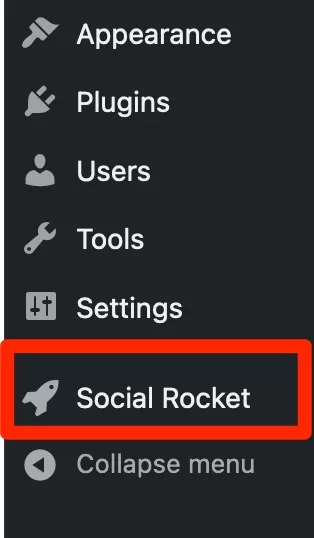
此部分由 6 個選項卡組成(入門、內聯按鈕、浮動按鈕、點擊推文、設置和許可證密鑰)。
僅供您參考,這是插件儀表板的預覽:
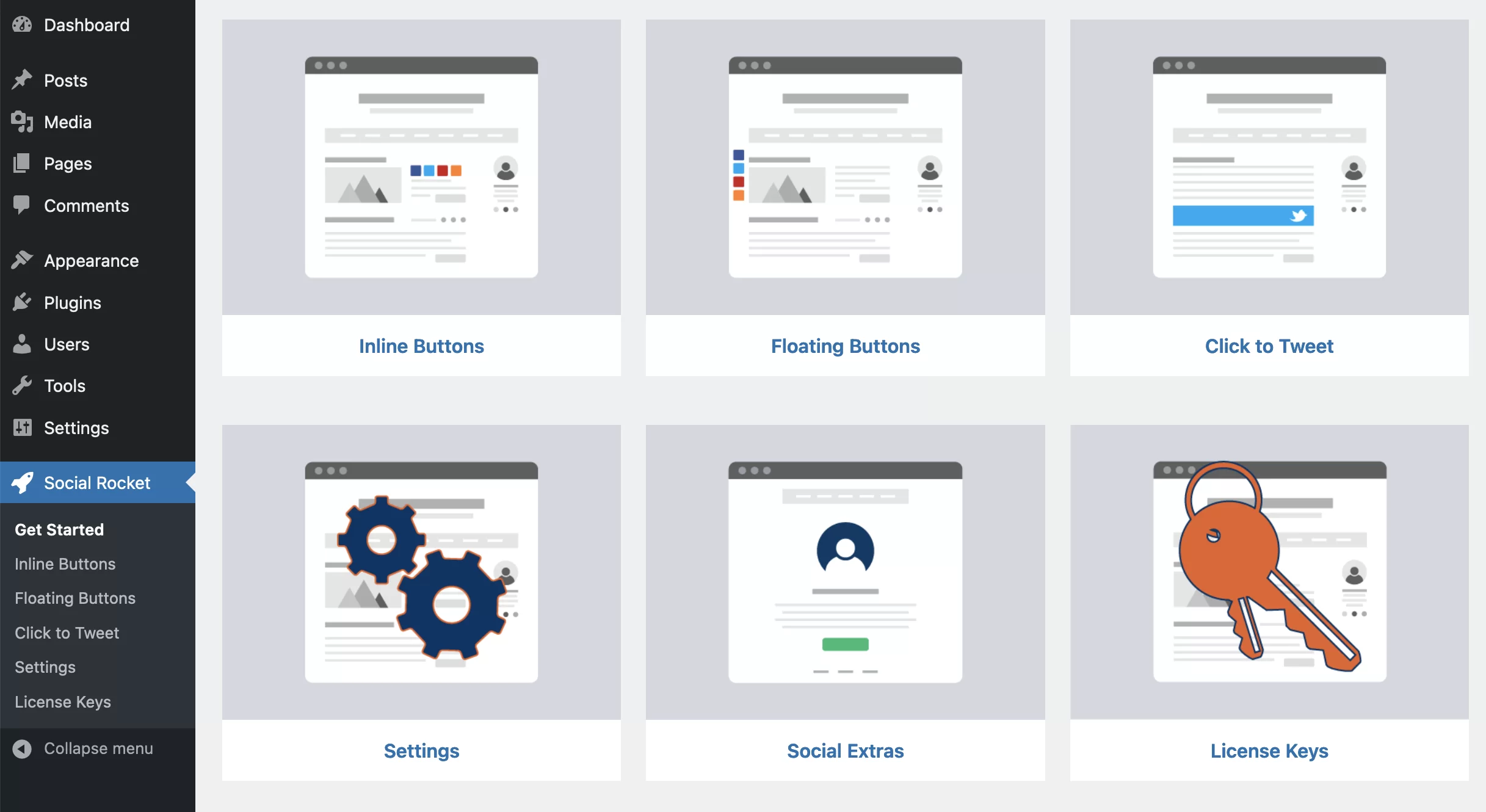
Social Rocket Pro:如何安裝以及價格如何
要安裝付費版本,請訪問插件的官方網站。
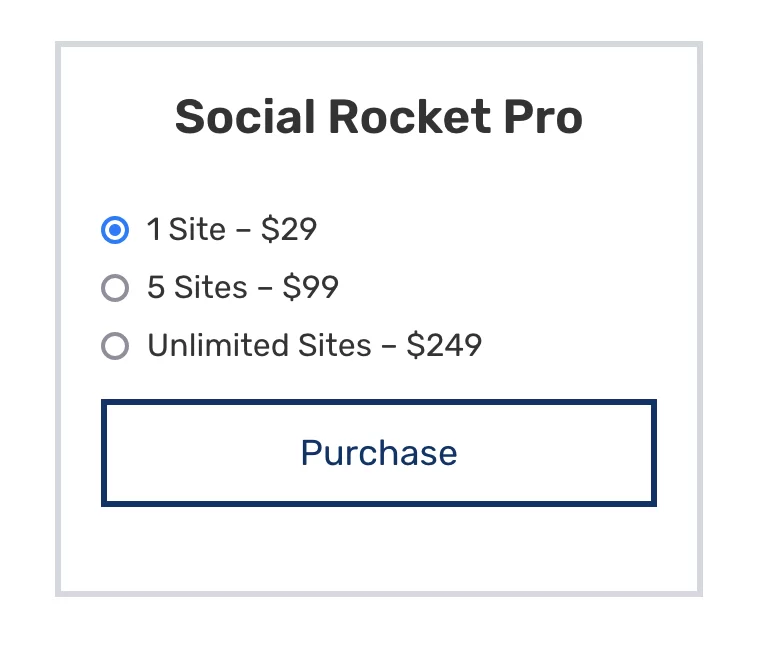
在屏幕的右上角,您可以選擇三種價格:
- 1 個站點的許可證:29 美元/年
- 5 站點許可證:99 美元/年
- 無限制許可:249 美元/年
選擇適合您的許可證並按“購買”,然後按照說明進行操作直至付款。
你準備好你的信用卡了嗎? 您現在應該能夠通過總結您的訂單的網頁下載一個 zip 文件。
下載完成後,在插件 > 添加新項中返回到您的 WordPress 管理。 單擊屏幕頂部的“上傳插件”。

上傳您的 zip 文件並單擊“安裝”。
重要提示:確保您已在插件中激活 Social Rocket。 專業版只有在激活免費版後才能使用!
至於設置,Social Rocket Pro 的工作方式與免費增值版完全相同:只需單擊屏幕左下方的插件圖標即可。
你準備好起飛了! 現在讓我們看看 Social Rocket 提供了什麼。

如何設置 Social Rocket:免費功能概述
100% 可定制的分享按鈕
哇!
這就是我發現 Social Rocket 提供的高度定制化時的反應。
必須要說的是,該插件並沒有吝嗇選項。 在其免費版本中:
- 您最多可以添加七個社交分享按鈕(Facebook、Twitter、LinkedIn、Pinterest、Reddit、Buffer 和 Mix)
- 此外,還有“電子郵件”和“打印”按鈕
要選擇這些按鈕,您有兩個選擇:轉到“內聯按鈕”(添加嵌入內容中的固定按鈕)和/或“浮動按鈕”(添加跟隨滾動文本的移動按鈕)。
然後您可以選擇在您的網站上顯示哪些社交網絡。
在“選擇社交網絡”副標題中,單擊“激活網絡”。 之後,您所要做的就是檢查您選擇的社交網絡,並通過拖放按您的意願對其進行排序。
警告:不要忘記通過單擊“應用選擇”和“保存”按鈕來驗證您的設置!
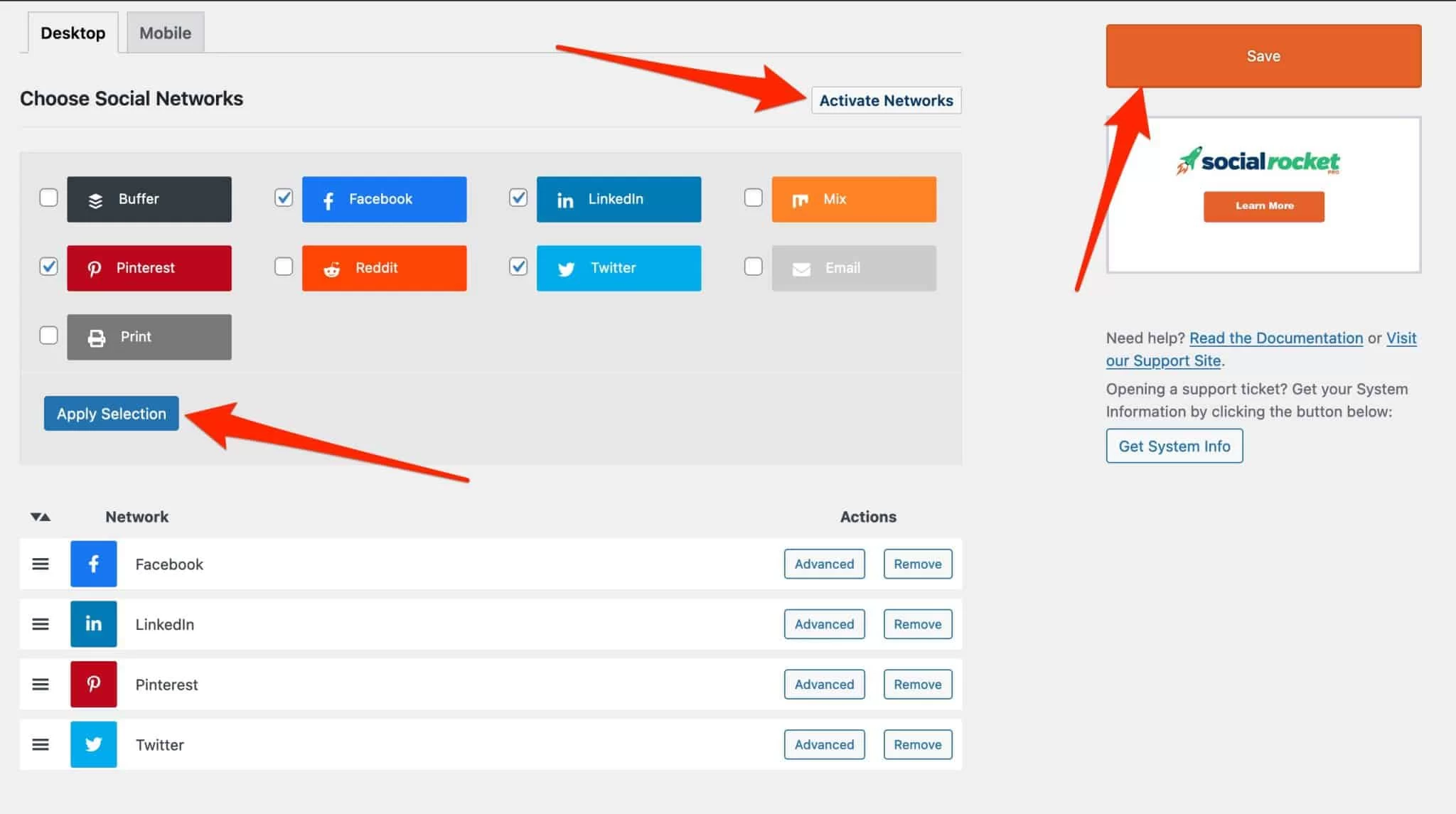
如何使用 Social Rocket 自定義您的分享按鈕
我已經能聽到一些人在嘀咕:“太陽底下並無新鮮事……”。
但是再想一想! 使用 Social Rocket,按鈕的外觀可高度自定義(相信我,我並沒有過度使用強度副詞)。
這些多個選項證明了這一點:
- 更改按鈕的文本(“選擇社交網絡”):單擊您選擇的社交網絡的“高級”按鈕,然後在“按鈕文本”框中鍵入您的文本。 這是一個將通用的“分享”文本更改為更個性化和更具吸引力的描述的機會,例如“在 Facebook 上給我一些愛!” (別擔心,這只是一個例子……)。 您甚至可以在Advanced > Color Override中自定義文本顏色。

- 更改按鈕的顏色(配色方案設置):您有三個主要選項。 “Defaults”保留默認按鈕顏色,“Inverted”反轉按鈕和文本顏色,最後,“Custom”允許您對其進行 100% 自定義(背景、懸停、邊框……)。
非常適合鼓勵社交分享,同時尊重您網站的風格指南! 提示:避免使用太多顏色,否則您的網站將變成一棵聖誕樹……

- 更改按鈕的形狀(顯示設置 > 按鈕樣式):同樣,這裡有多個自定義選項(橢圓形、矩形、圓形或方形)。 當然,您是您的選擇的主人!

- 更改按鈕的位置(顯示設置 > 默認按鈕位置) :您可以將“內聯按鈕”放置在帖子的頂部、底部、頂部和底部,或任何位置(使用您手動放置的古騰堡塊)。
對於浮動按鈕,選項更加廣泛:向左、向右、頂部、底部或無處(“無”)。 如果您的浮動按鈕位於左側或右側,也可以將它們垂直對齊在瀏覽器窗口的頂部、中心或底部(在顯示設置>垂直位置中)。
- 將按鈕的位置從一種內容更改為另一種內容(高級放置設置):您是否希望按鈕在頁面、帖子和檔案中的位置有所不同? 你能行的。 例如,在下面的屏幕截圖中,我的浮動按鈕將顯示在我的頁面左側和帖子的右側:
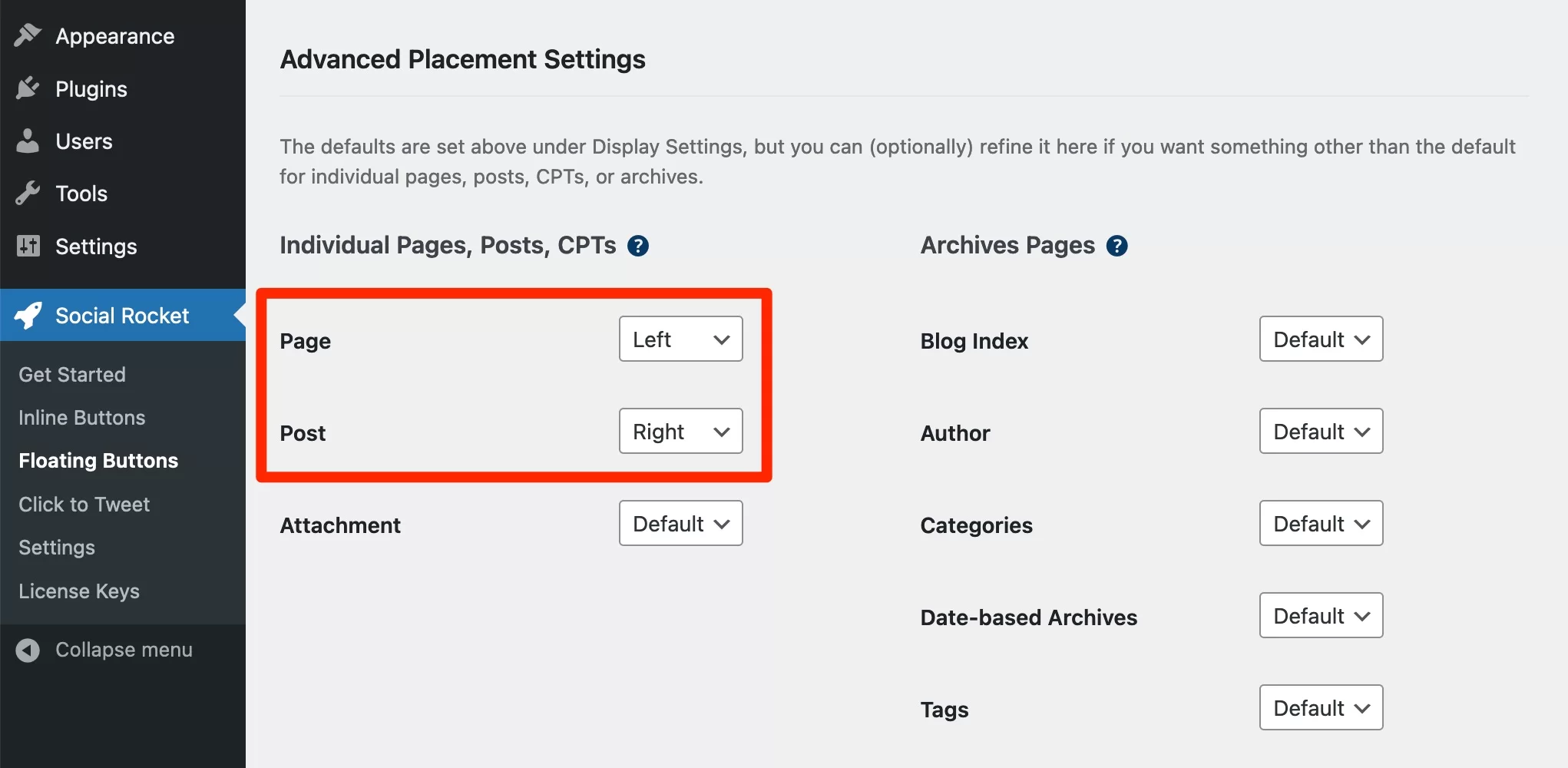
兒戲,不是嗎?
你也可以:
- 自定義水平和垂直邊距以分隔按鈕
- 放大或縮小按鈕
- 通過“分享數設置”菜單顯示每個社交網絡的分享數和/或分享總數
- 在將它們顯示給訪問者之前選擇最少的共享數量(在您的網站上整合社交證明的理想選擇!)
- 使用“標題文本”選項在固定按鈕上方添加標語,可在“內聯按鈕”> “顯示設置”選項卡中使用
- 通過選擇斷點(以像素為單位的屏幕大小,按鈕將不可見)禁用移動設備(智能手機和平板電腦)上的按鈕顯示

……所有這一切,沒有一行代碼。 生活不是很美好嗎?
簡而言之,您會明白:Social Rocket 的自定義選項很多——這就是它與其他插件的不同之處。 不可能說明所有的自定義選項(文本、顏色、形狀、大小……),因為太多了。
不要猶豫,測試不同的可能組合。 畢竟,只有自己去發現,才能找到屬於自己的幸福!
最佳圖像共享
無論您是新手還是高級 WordPress 用戶,您可能都知道每個帖子標題通常都由一張特色圖片(以前稱為“首頁圖片”)組成。 如果您願意,這是帖子開頭的封面圖片。
這張特色圖片對於說明您的文章必不可少,對於社交分享也必不可少。 您的封面圖片是人們分享您的文章或頁面時顯示的視覺效果。
問題:每個社交網絡都有自己的圖像維度。 例如,如果您使用水平圖像,則在 Pinterest 上共享時可能會被裁剪。 多麼視覺上的災難!
為了克服這個問題,Social Rocket 開發了很棒的“Social Rocket 設置”選項——可直接在 WordPress 內容編輯器上使用——它允許您:
- 根據社交網絡以正確的格式自動上傳您的圖像。 該模塊包括為 Facebook 和 LinkedIn 等社交網絡優化的格式,以及特別為 Pinterest 優化的格式。 太方便了!
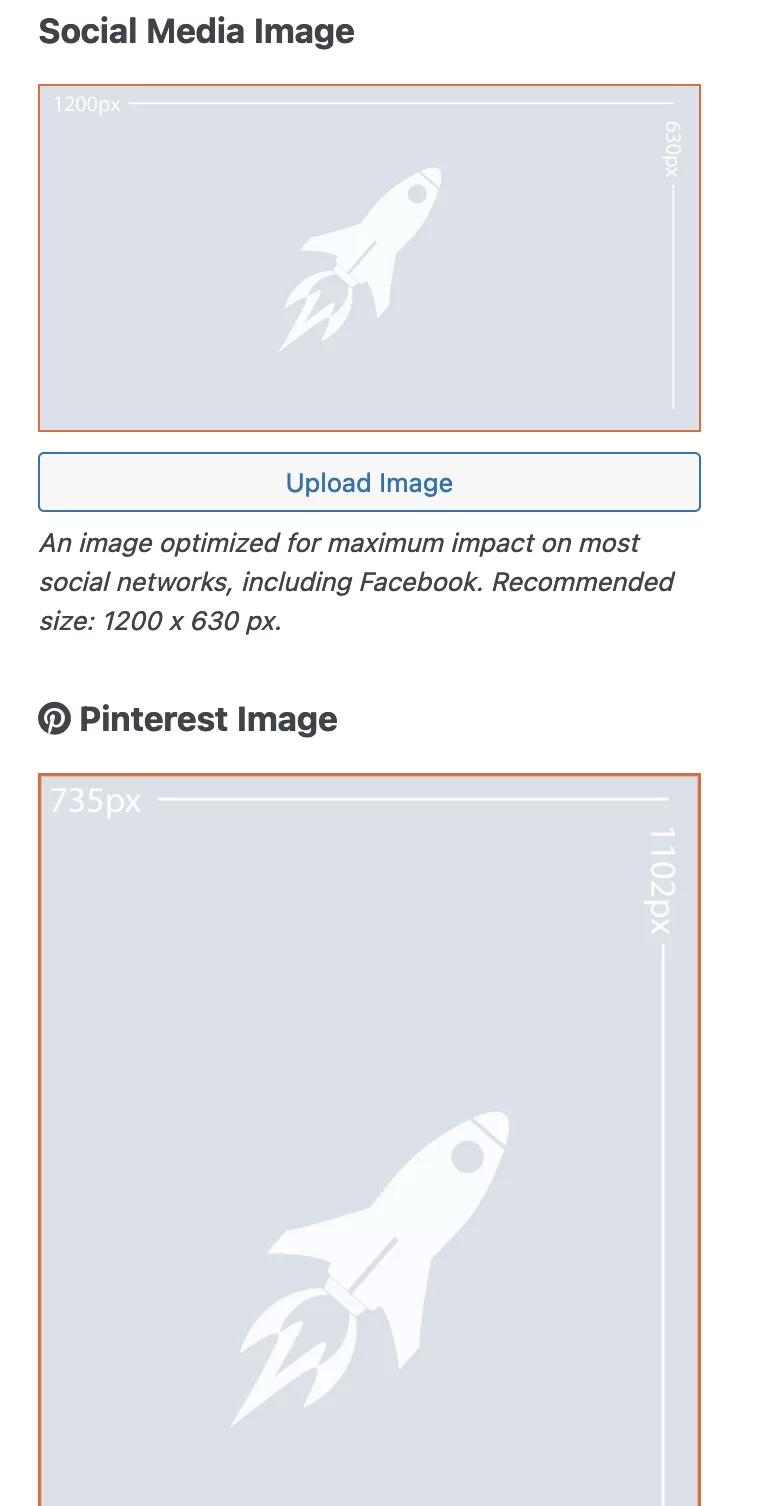
- 自定義將在社交網絡上共享的標題和描述。 默認情況下,您的帖子標題會在分享時顯示。 但是描述並不總是適用於社交網絡,尤其是在將消息限制為 280 個字符的 Twitter 上……這也讓您有機會添加兩個或三個主題標籤以產生更大的社會影響。
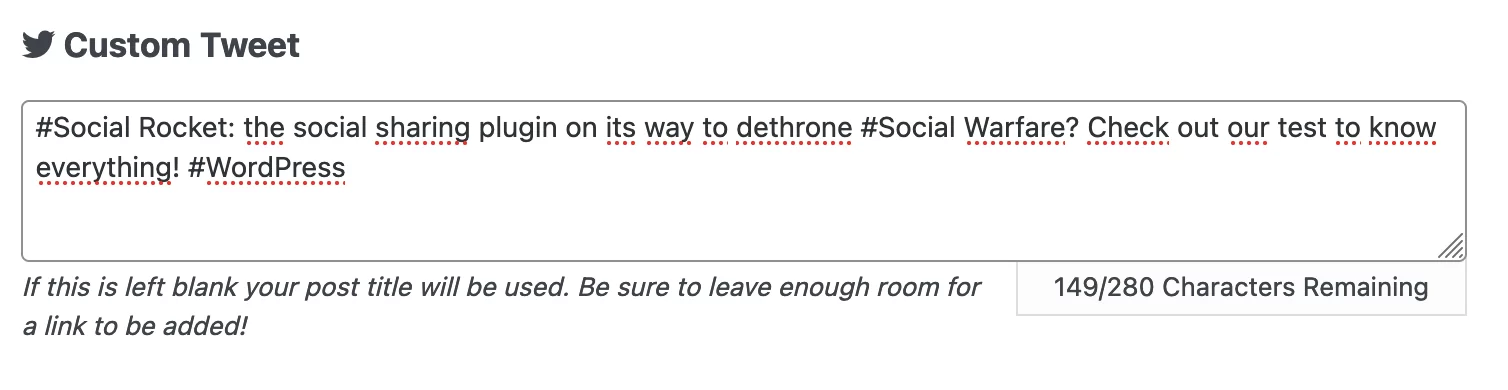
- 獎勵:選擇按鈕在特定頁面或帖子上的位置。 具體來說,您可以根據具體情況更改按鈕在文本編輯器下的位置。 默認設置將不會應用於相關頁面或帖子。 例如,我將“內聯按鈕”放在頂部,將“浮動按鈕”放在左側。

點擊推特點菜
與大多數社交分享插件一樣,Social Rocket 提供“點擊推文”選項。 如果您不知道我指的是什麼,此按鈕可讓您分享自定義推文!

在這裡,由於其眾多的自定義選項(文本、顏色、邊框的選擇……),該插件再次脫穎而出。
你自己看:

在最底部,您可能已經註意到您可以生成多個點擊推文樣式並保存它們。 為此,請單擊右上角的“另存為新樣式”。 有了這個方便的選項,您將始終擁有不同的風格!
現在您所要做的就是自定義推文的消息。
為此,請保留插件的常規設置並直接轉到 WordPress 內容編輯器。
首先,將標題為“[Social Rocket] Click to Tweet”的塊添加到您的內容中。 然後在右欄的區塊設置中寫下你的名言(“Quote to be displayed on your page”)。
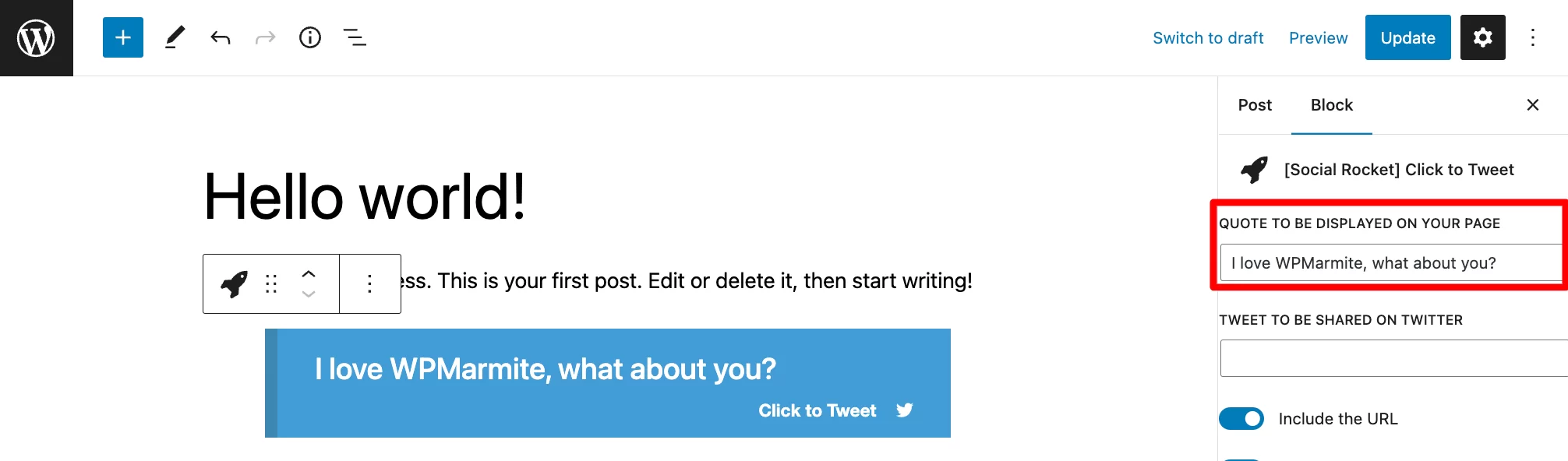
重要提示:請記住通過底部的“顯示樣式”下拉菜單選擇您要顯示的樣式! 否則,將選擇默認的“點擊推文”。
正在尋找一個免費、易於使用的插件來向您的帖子添加點擊推文插入? 試試 Modern CTT,這是一個由 WPMarmite 創建的插件。 有六種不同的樣式可供選擇,您可以自定義要顯示和發布的文本、號召性用語以及顏色(文本 + 背景)。
進出口
您是否同時管理多個 WordPress 站點並正在尋找一種快速有效的方法將相同的設置應用到您的多站點網絡?
Social Rocket為您的數據提供免費的導入和導出工具。
好吧,但是……這東西有用嗎?
是的! 使用此選項,您不必完成手動配置所有站點的繁瑣(且耗時)任務。
為了節省時間並避免拉扯頭髮,請轉到“設置” >“工具”,然後只需按照步驟操作即可。
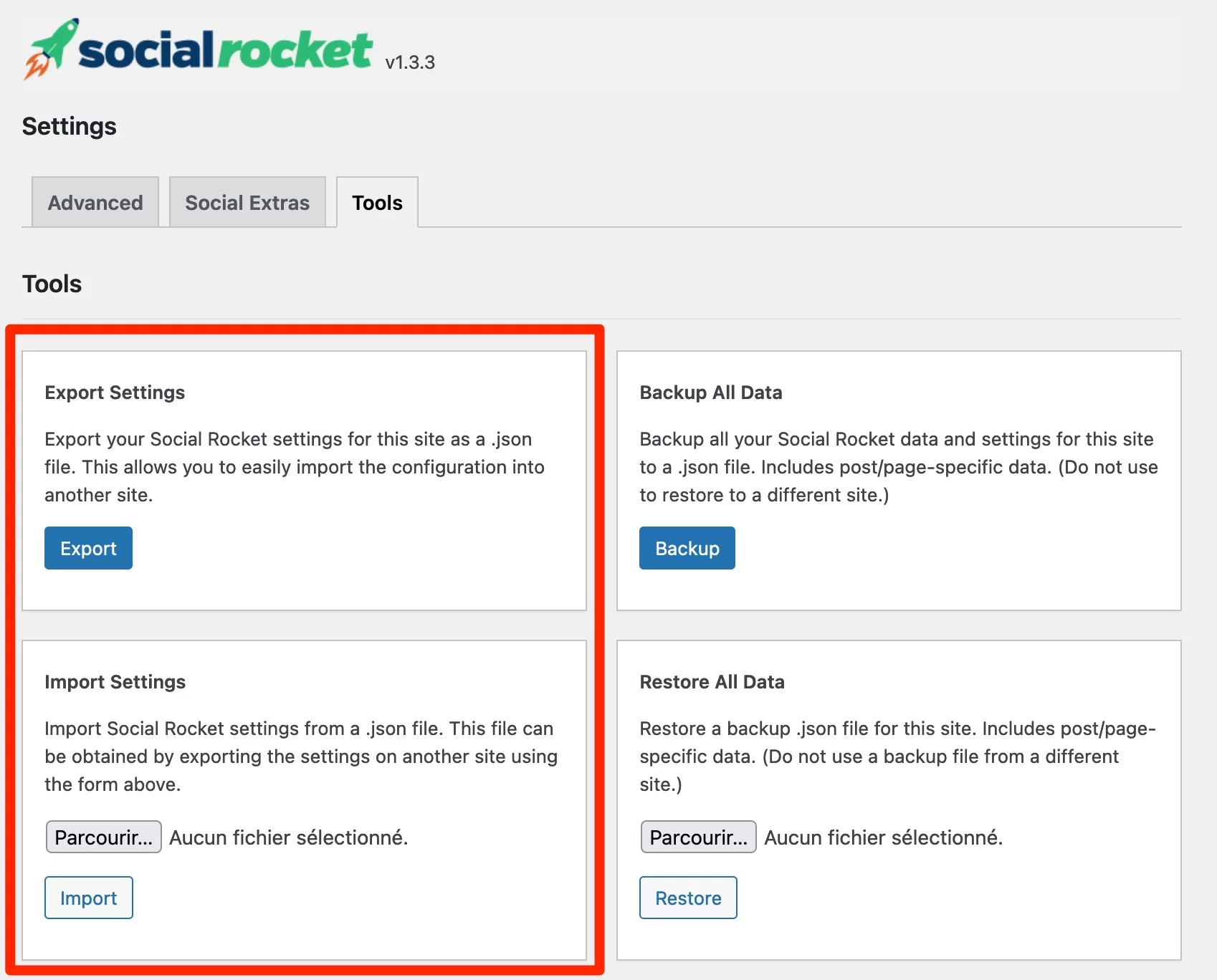
您的數據是安全的
讓我告訴你一個個人的不幸經歷。
有一天,當我剛剛更新了一個社交分享插件時,我驚訝地發現我丟失了所有設置。 他們全部。
當然,這不是世界末日,但看到您的工作化為烏有並浪費時間重新開始從來都不是一件令人愉快的事情。
Social Rocket 通過在每次更新前自動備份您的數據來避免此類問題。
而且因為您永遠不會太小心,所以您可以隨時創建手動備份並在必要時恢復它。 在這裡,也轉到“設置”>“工具”>“備份所有數據” 。
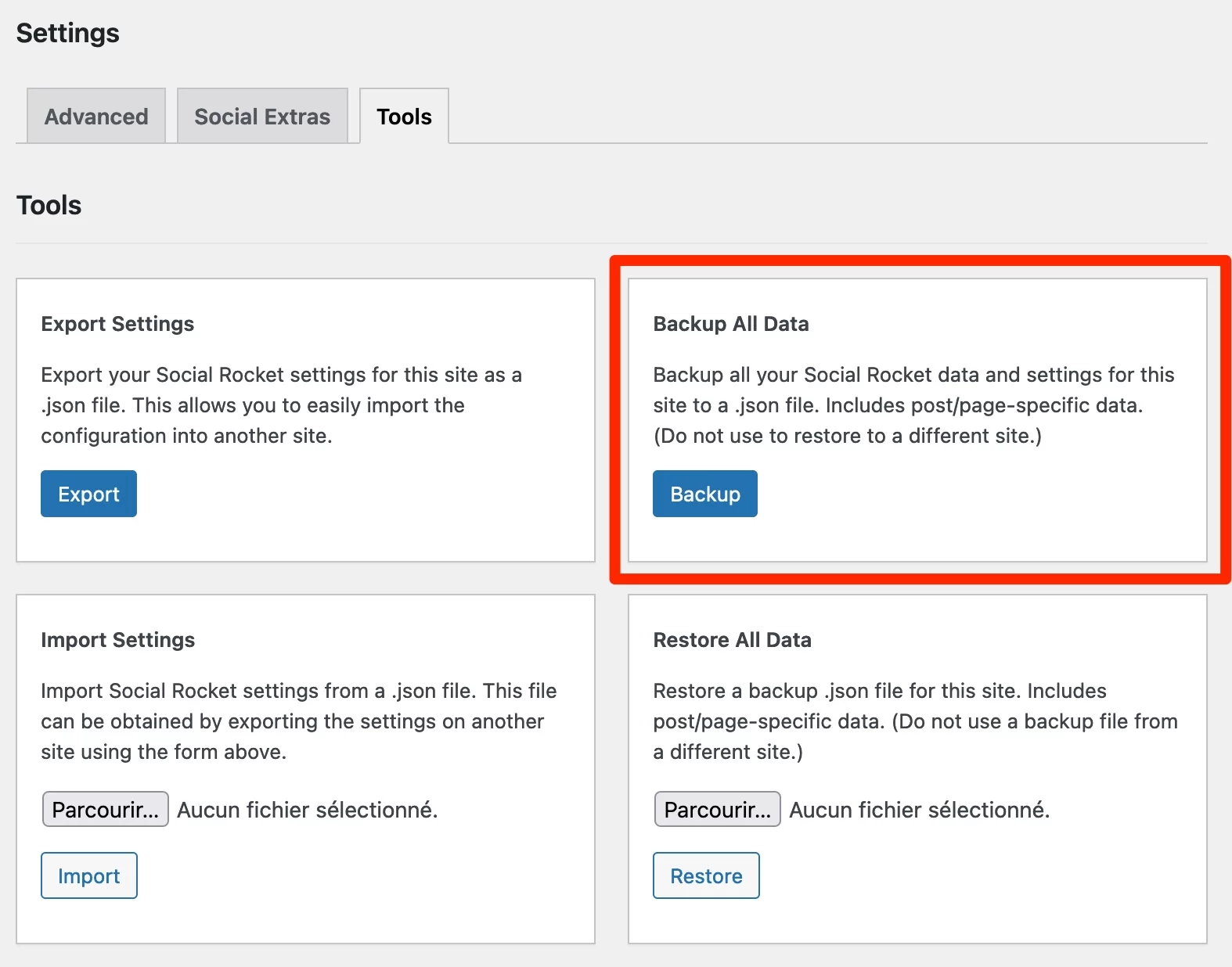
就是這樣,我們已經完成了免費版 Social Rocket 的主要選項的試驗。 現在,高級功能怎麼樣?
我希望你能跟進,因為我們正在把它提升到一個新的水平。
Social Rocket Pro 提供哪些選項?
更多按鈕,更多按鈕
使用高級版本,插件中添加了大約二十個額外的按鈕!
其中包括巨頭 Facebook Messenger 和 WhatsApp,還有 Trello、Skype 和“SMS”選項。
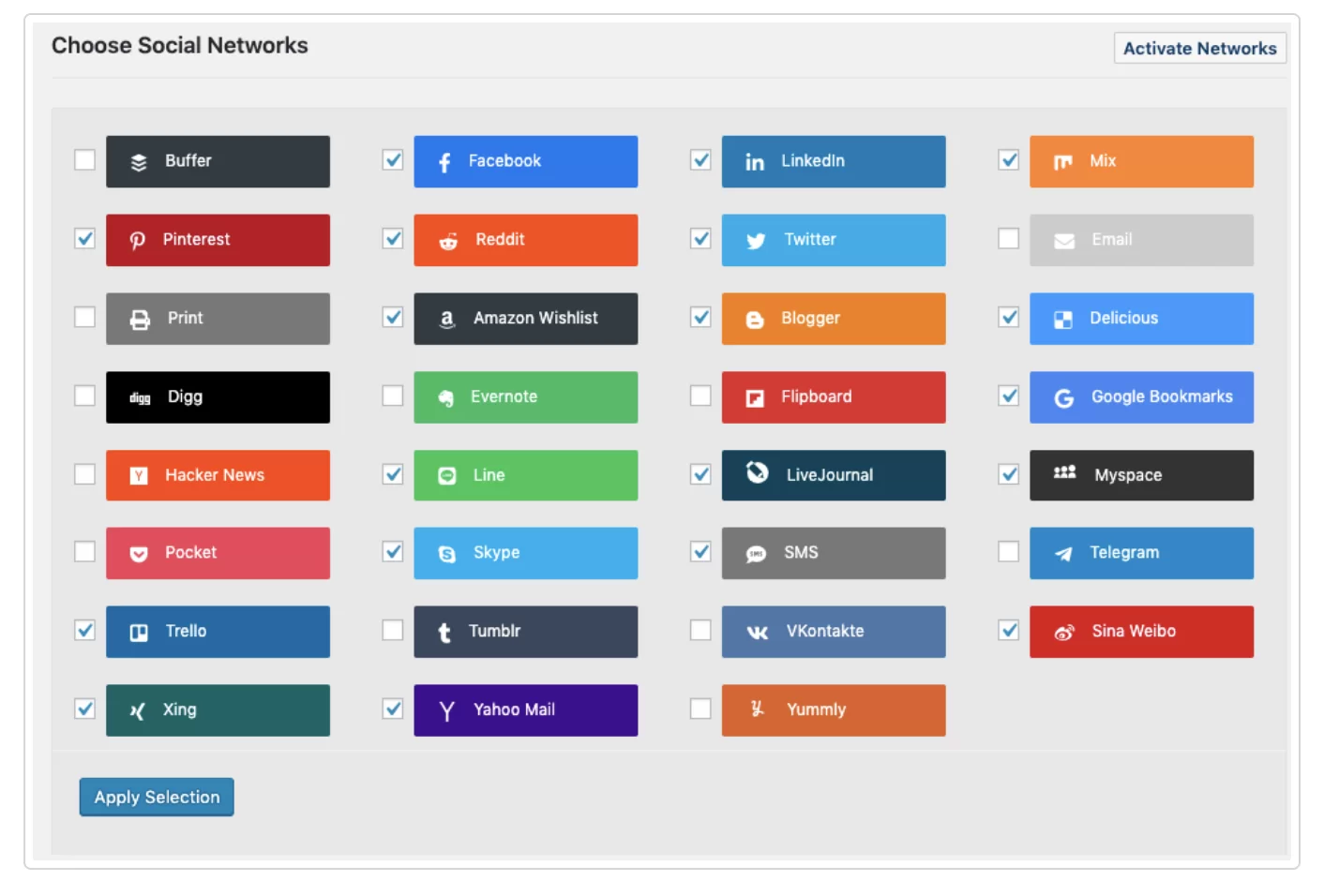
另一個有趣的新增功能是“更多”選項,這是一個“一體式”按鈕,只需單擊一下即可顯示多個隱藏的共享按鈕。 當您想添加多個按鈕而不會使您的網站在視覺上超載時,這真的很棒!
要激活此選項,請轉到插件的“內聯按鈕”類別並選中“啟用更多按鈕”框。 然後您可以隨意訂購按鈕。
Share Count Rescue:照顧好你的社會認同
因為羅馬不是一天建成的,所以有時需要調整站點的結構、更改永久鏈接或修改頁面的 URL。
問題是,當您更改 URL 的結構時……所有共享計數器都會重置為零。 我再說一遍:你的社會認同降為零。

在這種情況下,您可能也知道檢索舊 URL 的共享數量的選項是必須的。 Social Rocket 的開發者明白這一點。
“Share Count Rescue”——又名 Social Rocket Pro 中最出色的選項——誕生了。
在插件的高級設置(設置 > 高級)中,前往 Share Count Rescue 選項卡並根據需要檢查以下選項:
- 添加 SSL 證書時的http/https
- 在 URL 中添加或刪除“www”時的www/非 www
- 遷移後域(或子域)更改時的域/子域
- 永久鏈接,如果你有一個新的永久鏈接結構
這還不是全部。 如果您單獨更改帖子(或頁面)的 URL,則有一個名為“每帖子(或每頁)設置”的選項。
要激活它,請轉到 Social Rocket 設置的文本編輯器並輸入完整的 URL 以檢索以前的共享。
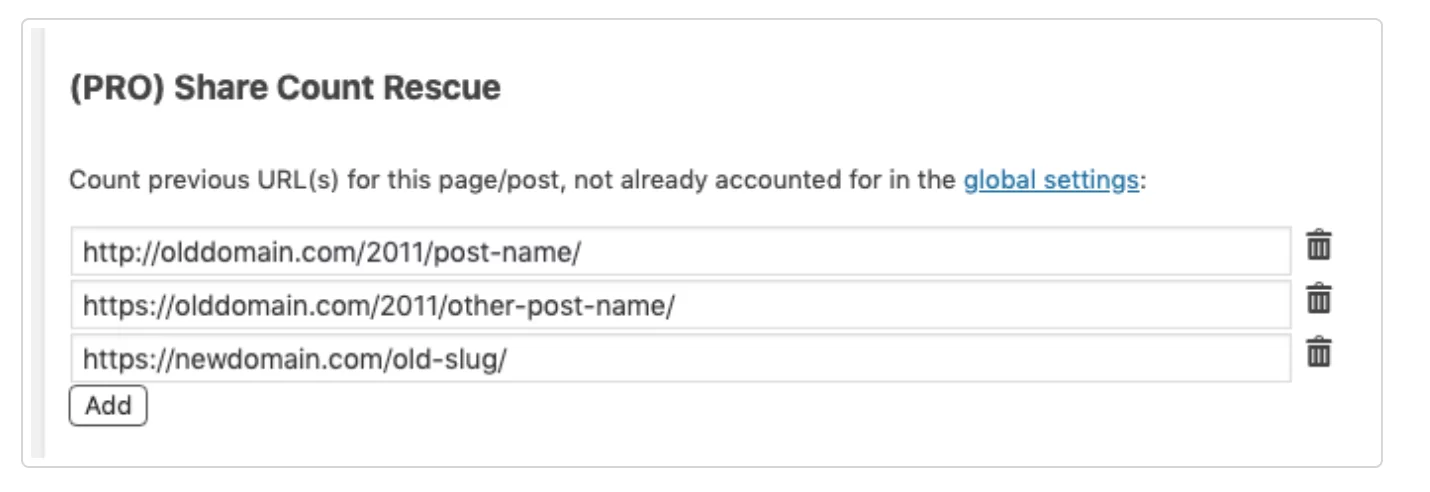
好消息:您可以添加無限數量的舊 URL! 該插件然後將它們組合起來並添加共享計數器。 很酷吧?
豐富的選擇
要在 Social Rocket Pro 上關閉遊戲,您還可以:
- 通過 Bitly縮短您的鏈接。 此選項對於在 Twitter 上共享特別有用,如您所知,字符數有限。
- 區分桌面和移動版本的按鈕。 非常適合在智能手機和平板電腦上優化您的網站! 例如,僅在移動版本上顯示“SMS”按鈕可能是相關的。
- 通過 OpenShareCount 或 TwitCount 服務檢索 Twitter 上的分享數(被社交網絡禁用)。
- 在您的帖子和頁面上顯示自定義 Pinterest 圖片。
- 獎勵:安裝 Social Rocket Migrator 。 這個額外的遷移插件允許您應用來自其他社交共享插件的所有設置。 具體來說,如果您正在使用 Social Warfare 並希望在保留數據的同時切換到 Social Rocket,那麼該工具將是您的救星,只需 9 美元的低成本。
小結:我們已經了解瞭如何安裝插件,然後回顧了免費和付費版本的主要功能。 到目前為止,你跟著我嗎?
為了正確看待這一切,我現在建議(非常快地)將我們今天的插件與所謂的社交分享插件之王:社交戰爭進行比較。
社會火箭與社會戰爭:比較
如果社交火箭提供的功能與其較早的《社交戰爭》大致相同,我們注意到一些差異讓我們認為社交火箭可能佔上風。
社會火箭相對於社會戰的優勢
更多可定制的按鈕
這當然是插件的最大優勢:它的極端定制。
從顏色到按鈕的位置、標題和描述的修改、按鈕逐個帖子的個性化以及點擊推文的配置。
這些插件為您提供了無數的可能性來表達您的創造力,最重要的是使所有按鈕適應您的風格指南。
對於對計算機代碼過敏的新手來說是個好消息:有了這個插件,即使對 CSS 沒有任何了解(我保證),你也可以輕鬆成為定制專家!
包含更多內容的免費版本
在其免費增值版本中,Social Rocket 具有提供九個社交分享按鈕的優勢,而 Social Warfare 僅提供五個。
當然,這種比較是相對的:這完全取決於您如何使用它(例如,您可能想知道“打印”按鈕是否真的有必要……)。
但 Social Rocket 真正得分的地方在於通過“分享計數設置”選項顯示的分享總數。
Social Warfare 也允許您這樣做,但它的免費版本不允許您選擇最低數量的股票來顯示您的股票。
最後,很棒的“Social Rocket Settings”選項,它允許您以最佳尺寸自動上傳圖像,也包含在免費包中。 我不了解你,但僅出於這個原因,我很想嘗試(也許採用)該插件。
社交火箭的弱點
雖然新插件沒有什麼好羞愧的,但與 Social Warfare 相比,它確實有一個主要缺點。
我們很遺憾缺少跟踪選項,讓您可以了解您網站的按鈕所產生的流量。 通過比賽,可以通過 Google Analytics 跟踪共享按鈕產生的訪問次數。
WPMarmite 測試了 Social Rocket,這是一個追隨 Social Warfare 腳步的#WordPress 共享插件。
你應該登上社會火箭班車嗎?
另一個社交分享插件?
簡而言之,Social Rocket 提供:
- 100% 可定制的社交分享按鈕(Facebook、Twitter、LinkedIn 等)
- 按需點擊推文
- “社交火箭設置”選項可根據社交網絡優化圖像大小
- 安全、可導入和可導出的數據
Social Rocket Pro 提供:
- “更多”選項將多個按鈕組合為一個
- “Share Count Rescue”選項可從舊 URL 恢復共享計數
- bit.ly 縮短您的鏈接
- 移動版本以獲得更好的響應能力
- Twitter 和其他網站的分享計數器
這個插件是為誰準備的?
現在您已經對插件有了一個大致的了解,是時候讓我來幫助您做出選擇了。
基本上,如果出現以下情況,此插件適合您:
- 您希望優化網站上的共享和流量。
- 您是初學者還是有經驗的 WordPress 用戶。 Social Rocket 簡單易用,不需要任何 CSS 技能,適合大眾使用。
- 您想要自定義您的按鈕到最小的細節(想到古騰堡積木,它允許您將按鈕放置在任何地方)。
- 您正在尋找實用的社交分享插件。 例如,Social Rocket 適合移動設備並提供“預覽”選項。
- 您的預算相當有限。 一個站點的專業版價格實惠($29/年)。 然而,對於無限制使用,預算會迅速攀升(249 美元/年)。
下載社交火箭:
最後的想法
Social Rocket 不一定是社交共享插件歷史上的一場革命,因為所有功能都已經存在於競爭中。
然而,該插件是一種簡單而有效的方式,可以在您的網站上實現大多數用戶在社交共享插件中尋找的功能(可能除了 Tracking Analytics 之外)。
簡而言之,我不會說您必須用 Social Rocket 替換 Social Warfare(功能非常相似),但您可以。 如果您正在尋找一個社交分享插件或者不再滿足於您現有的插件,Social Rocket 仍然是一個很好的選擇,尤其是在它的免費版本中。
那你呢? 您會嘗試(並採用)Social Rocket 嗎? 在評論中告訴我們免費版是否滿足您的需求,或者專業版是否更適合您。